Excel中如何使用组合图表
1、首先我们准备好一个数据表,如下图所示,大家可以根据自己需要准备
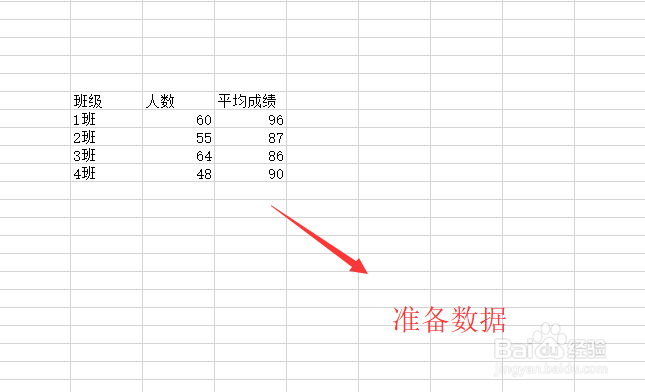
2、然后我们选中左上角第一个单元格,然后选择插入菜单下面的推荐的图表选项,如下图所示

3、接下来在弹出的插入图表界面中我们选择所有图表选项,如下图所示

4、然后在组合图表里面勾选上平均成绩列的次坐标轴选项,如下图所示
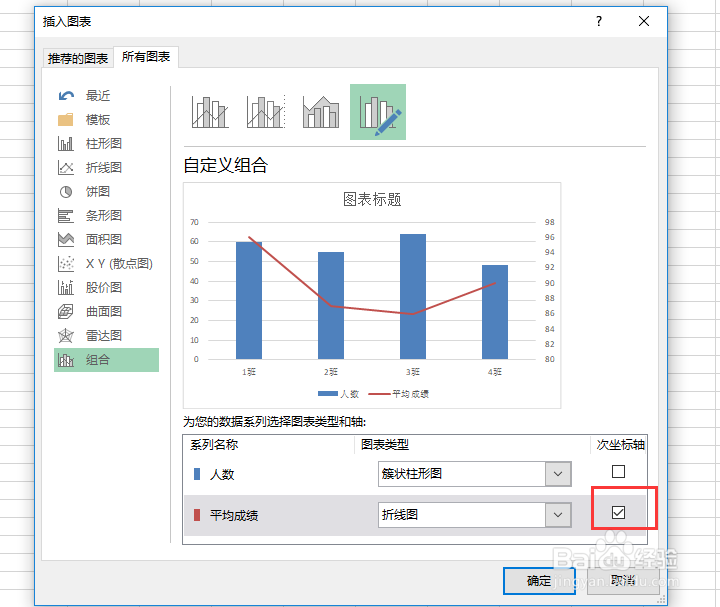
5、接下来回到数据表中我们会看到组合图表已经生成了,如下图所示
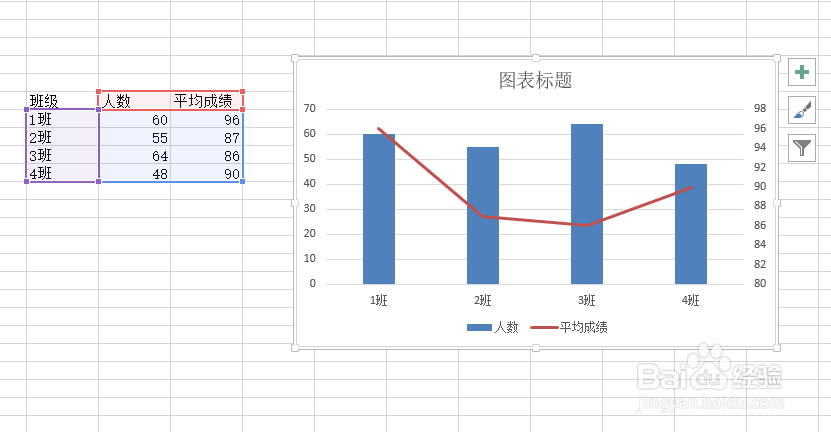
6、如果想更改组合图表的样式直接点击顶部设计菜单下面的样式即可,如下图所示
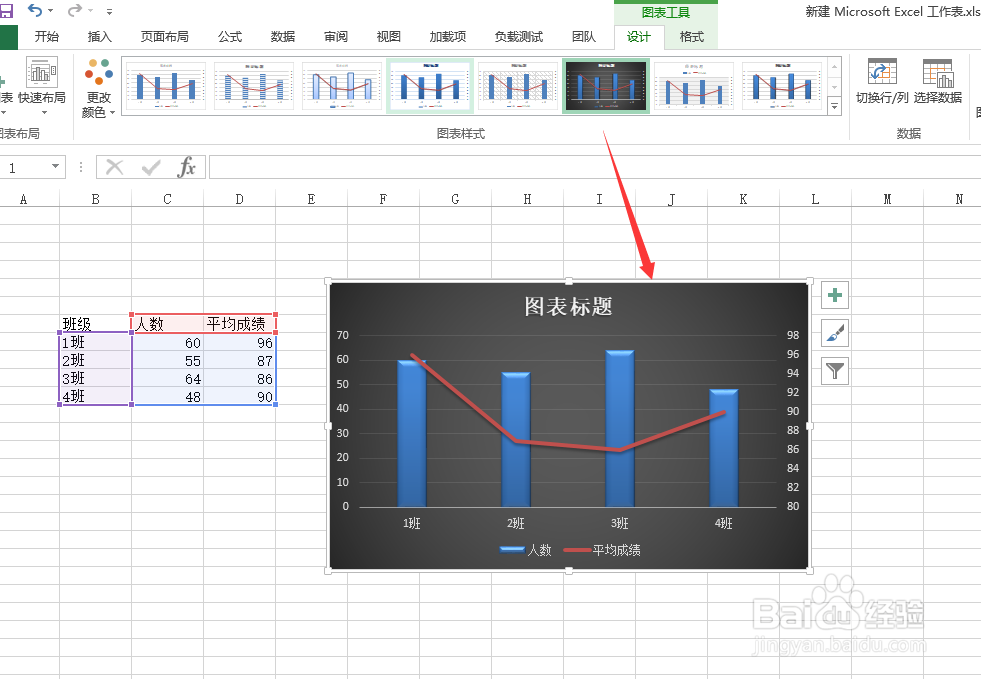
7、综上所述,在Excel中将数据表转化为组合图表只需要点击推荐的数据表选项即可快速转化,是不是很简单啊
声明:本网站引用、摘录或转载内容仅供网站访问者交流或参考,不代表本站立场,如存在版权或非法内容,请联系站长删除,联系邮箱:site.kefu@qq.com。
阅读量:118
阅读量:130
阅读量:46
阅读量:118
阅读量:35